解决win10只能打英文输入法图标不见不显示问题
时间:2018-04-07 来源:互联网 浏览量:
近期发现win10有一个巨大的bug
就是输入法这块实在让人想不明白
扛过winxp win7 win8 却被win10坑了
微软是越走越智障
主要问题存在于输入法图标不显示
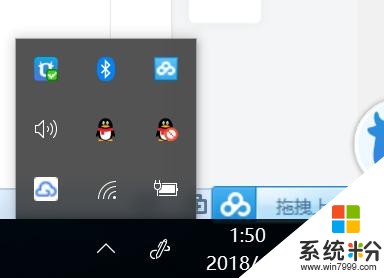
在底部找不到 在操作通知还是找不到
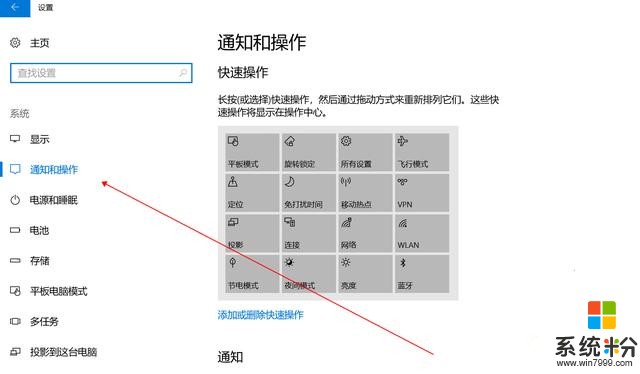
尤其在很多时候 在浏览网站 或者打开聊天软件 或者打开文档
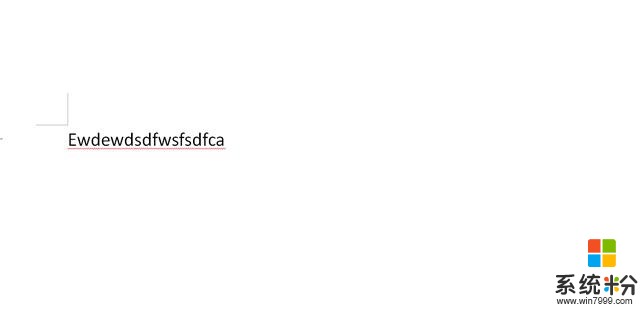
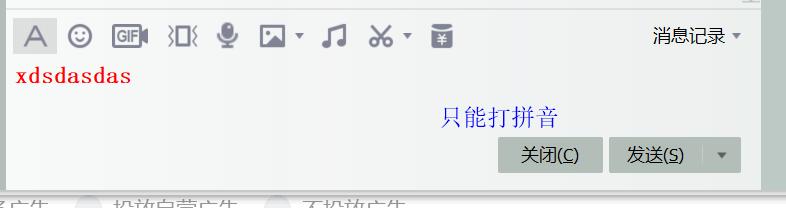
你只能用英文输入法 没错 就是英文输入法 仅此 别无选择
极大严重的影响了办公效率 而且 网上五花八门的答案
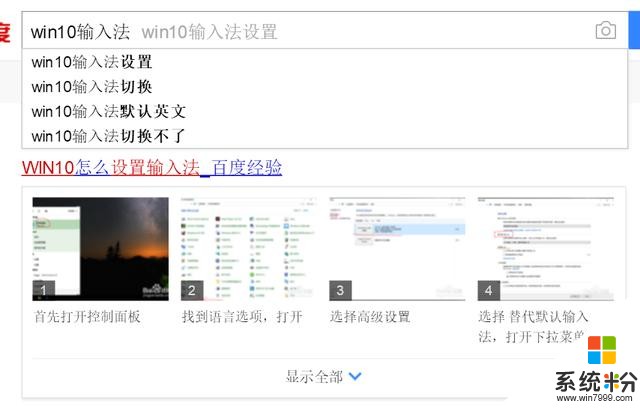
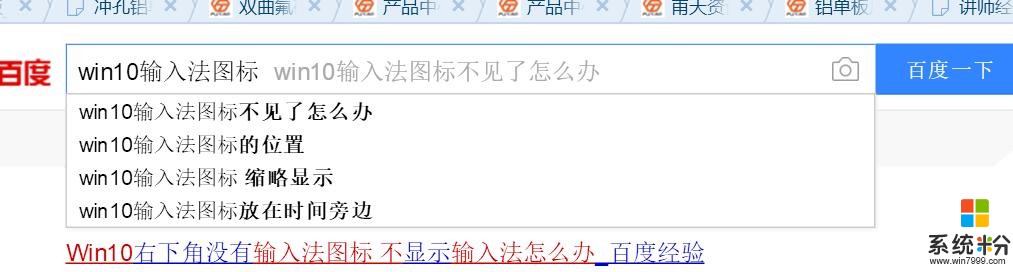
本人推荐一种极为简单的 有效的 方法
方法一:按WIN键+R调出运行程序,输入ctfmon.exe,然后点击确定或直接回车,我们会发现输入法已经出现了
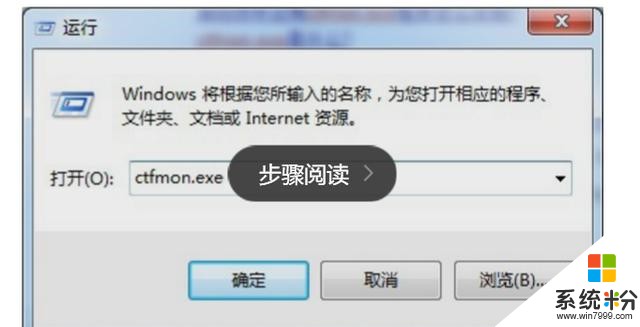
操作完之后 无论你走到哪 都会有个图标在界面 很好的解决了有些软件或者浏览器不显示的问题
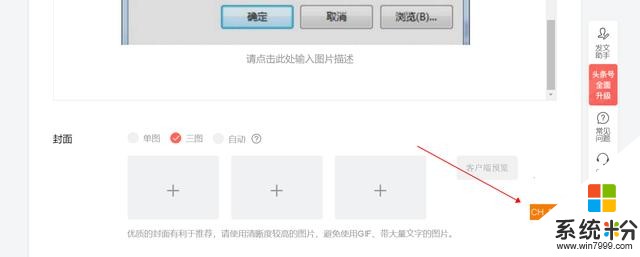
当然首先得安装个输入法 而且默认输入法
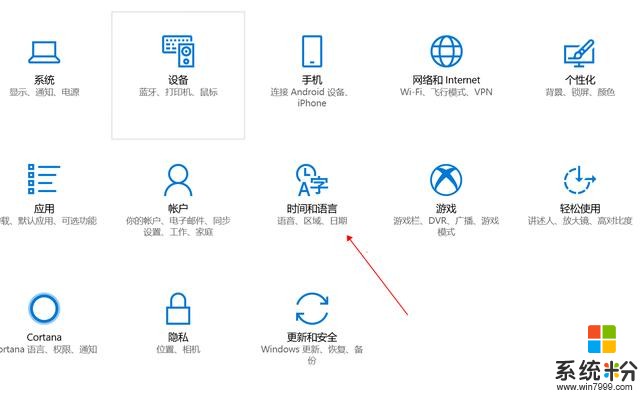
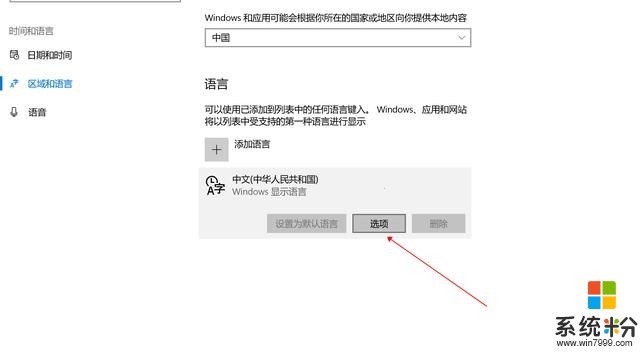
在这添加修改即可
建议参考百度这个经验
https://jingyan.baidu.com/article/ad310e80ef83c81849f49ea1.html
我要分享:
相关资讯
热门手机应用
最新热门游戏
微软资讯推荐
- 1 微软将解决Windows 10中最糟糕的事情之一
- 2 微软HoloLens2混合现实头显正式发售售价约24400元
- 3 爆料:微软SurfaceGo2将在几周内发布,售价2807元起
- 4微软Windows 10创意者更新15063.1029正式版推送
- 5谷歌微软亚马逊去年投了315亿美元 都给了云计算
- 6如何阻止Microsoft Edge Chromium在Windows 10上自动安装?
- 7曾经不想升级Win10,知道有这9个好用功能后,又败给真香定律了
- 8微软Surface Note概念手机,三星Note 8的杀手?
- 9连那1%都没了,回顾微软手机操作系统的血泪史
- 10从游戏中心到娱乐中心: 微软同多家电视服务商合作把Xbox 360变成一个电视中心
